Как исправить ошибку «Отказ SIM-карты» на iPhone
Вы когда-нибудь видели, чтобы на вашем iPhone отображалось такое сообщение, как «Сим-карта не установлена», «Отказ SIM-карты» или «Неверная SIM-карта» при переключении SIM-карты или простом перезапуске телефона? Это сообщение об ошибке может появиться на всех моделях iPhone, таких как iPhone 14 или iPhone X, и когда это произойдет, вы не сможете совершать звонки, отправлять текстовые сообщения или использовать мобильные данные вашего телефона.
Это сообщение об ошибке имеет несколько причин; если вы это видите, вам следует связаться со своим оператором связи и убедиться, что у вас есть активный план. Только тогда вы сможете попытаться выяснить, почему возникает ошибка SIM-карты, и попытаться устранить ее. Эта статья поможет вам исправить ошибку «SIM-сбой» вашего iPhone, независимо от вашей модели.
Программы для Windows, мобильные приложения, игры - ВСЁ БЕСПЛАТНО, в нашем закрытом телеграмм канале - Подписывайтесь:)
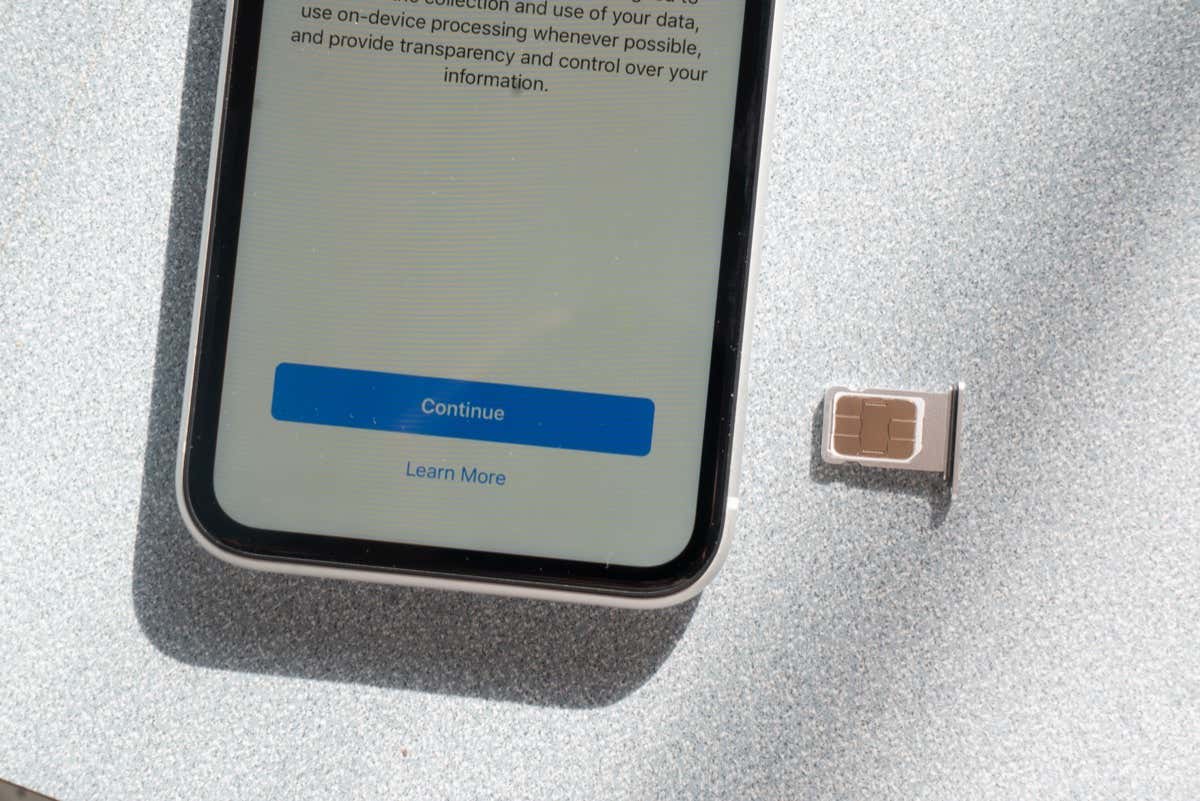
Что вызывает сбой SIM-карты на iPhone?
Неактивный план у поставщика услуг является одним из наиболее распространенные причины выхода из строя SIM-карты ошибка. Люди часто забывают проверить, активен ли их план. Без него SIM-карта iPhone не будет работать должным образом и может отображать эту ошибку. Вот почему вам всегда следует обращаться к своему оператору связи, прежде чем устранять неполадки SIM-карты.
Если вы уверены, что у вас активный план, возможно, проблема связана с лотком для SIM-карты. Если SIM-карта установлена неправильно или лоток вставлен в iPhone не до конца, это может вызвать ошибку «Отказ SIM-карты». Поврежденная SIM-карта — еще один фактор, который следует учитывать при устранении ошибки «Сбой SIM-карты». Причиной проблемы может быть физическое повреждение SIM-карты.
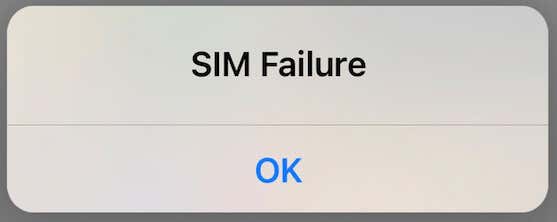
Проблемы с SIM-картой не всегда являются причиной ошибки «Сбой SIM-карты». Это может быть система iPhone. Возможно, операционная система вашего телефона просто не распознает SIM-карту из-за сбоя или ошибки. Иногда ваш iPhone отображает сообщение об ошибке SIM-карты сразу после обновления программного обеспечения.
Независимо от причины сбоя SIM-карты, есть решение.
1. Перезагрузите свой iPhone.
Иногда простой перезапуск может решить различные проблемы, с которыми может столкнуться ваш iPhone. Сбои, поврежденные временные файлы или ошибки можно устранить, перезагрузив устройство. Это даст iOS возможность перезагрузиться и начать все заново. Это также может решить проблему сбоя SIM-карты, если она вызвана сбоем.
Способ перезагрузки iPhone будет зависеть от модели. Если у него нет кнопки питания, вам придется одновременно нажать одну из боковых кнопок и кнопку уменьшения громкости. Затем следуйте инструкциям на экране.
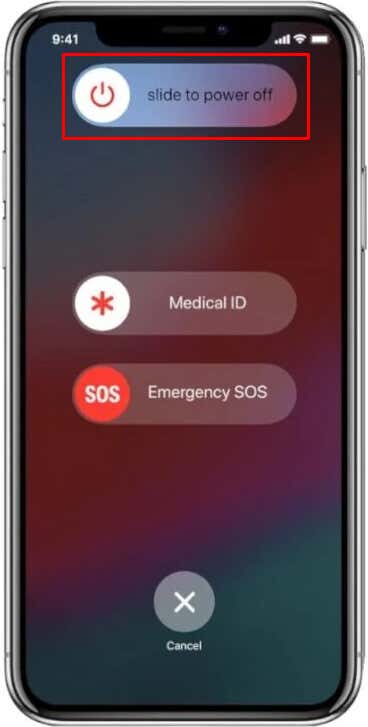
2. Включение и выключение режима полета.
Это может быть самое простое решение проблемы сбоя SIM-карты, и пользователи iPhone уже знакомы с ним. Включение и выключение режима полета помогает решить проблемы с Wi-Fi, сотовыми данными, Bluetooth и GPS. Это также может исправить ошибку «Сбой SIM-карты». Вот как его использовать:
- Проведите пальцем вниз, чтобы открыть меню, и включите режим полета, щелкнув значок самолета.
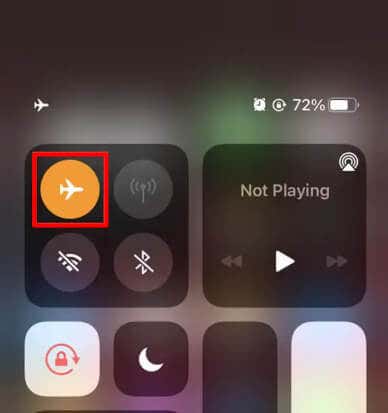
- Прежде чем выключать самолет, убедитесь, что он включен не менее 20 секунд. Это позволит убедиться, что ваш телефон правильно сбросит соединение. Если это не помогло, продолжайте читать.
3. Проверьте лоток для SIM-карты.
Если вы проверите лоток для SIM-карты, вы быстро заметите, правильно ли вставлена SIM-карта или нет. Чтобы вынуть лоток для SIM-карты, вам понадобится выталкиватель или скрепка. Вставьте этот инструмент в небольшое отверстие рядом с лотком для SIM-карты, чтобы открыть его.
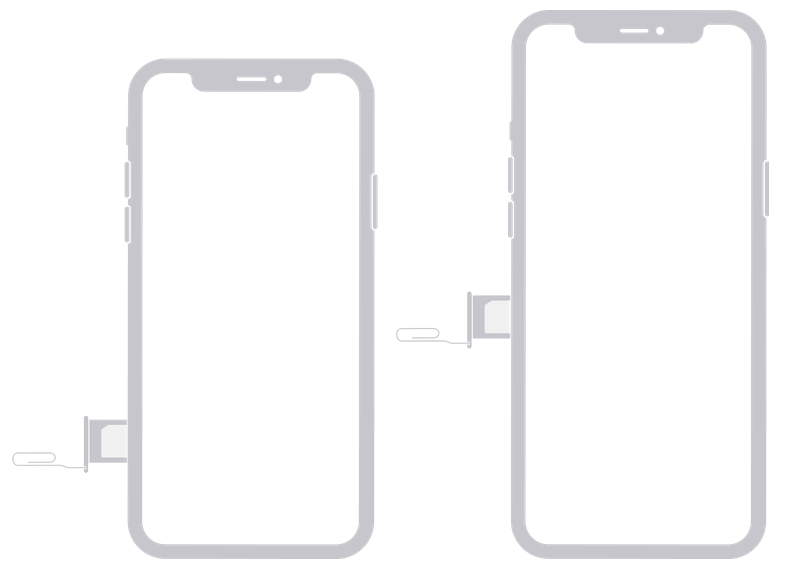
SIM-карта может быть перевернута или слегка смещена в неправильное положение. Возможно, сам лоток для SIM-карты вставлен не до конца или смещен. Обязательно выключите iPhone, прежде чем вынимать лоток для SIM-карты.
При этом вам также следует проверить свою SIM-карту на наличие видимых физических повреждений. В этом случае вам необходимо обратиться к своему поставщику услуг и запросить замену. Если карта не повреждена, повторно вставьте ее в лоток для SIM-карты и в iPhone. Включите устройство и проверьте, сохраняется ли проблема.

4. Попробуйте другую SIM-карту.
Если вы проверили лоток для SIM-карты и SIM-карту и не обнаружили ошибок или повреждений, попробуйте использовать другую SIM-карту. Возможно, физическое повреждение невидимо невооруженным глазом, но оно достаточно серьезное, чтобы вызвать ошибку «Сбой SIM-карты».
Если новая SIM-карта не вызывает появления сообщения об ошибке при перезагрузке телефона, вы будете знать, что ваша старая SIM-карта неисправна. Для этого теста вам не нужно покупать новую SIM-карту. Просто одолжите его у друзей или члена семьи.
5. Обновите настройки оператора связи.
Если настройки оператора связи устарели, это может привести к ошибке SIM-карты. В этом случае все, что вам нужно сделать, чтобы исправить сбой SIM-карты, — это обновить настройки оператора связи. Вот как:
- Зайдите в приложение «Настройки» и перейдите на вкладку «Общие».
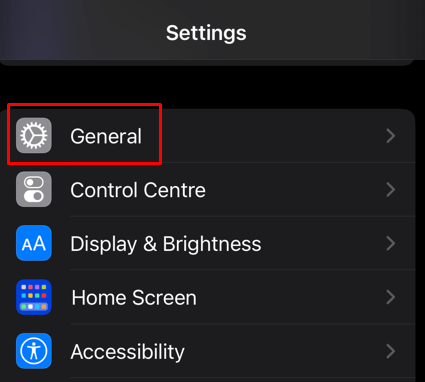
- коснитесь раздела «О программе» и найдите опцию «Оператор».
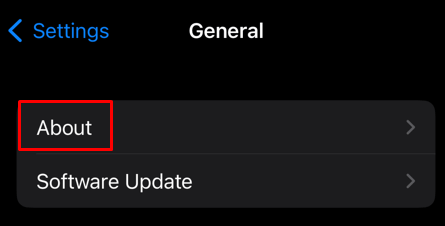
- Вы получите сообщение на экране, если вашему iPhone потребуется обновить настройки оператора связи. Нажмите «Обновить».
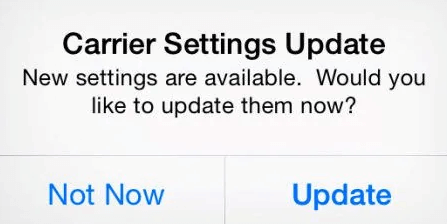
Вам следует перезагрузить iPhone, чтобы проверить, решена ли это проблема с SIM-картой.
6. Сброс настроек сети.
Иногда сетевые настройки iPhone вызывают проблемы с SIM-картой. В этом случае простым решением будет перезапустить настройки сети. Вот как:
- Откройте приложение «Настройки» и перейдите в «Основные».
- Прокрутите вниз, чтобы найти опцию «Перенос или сброс iPhone».
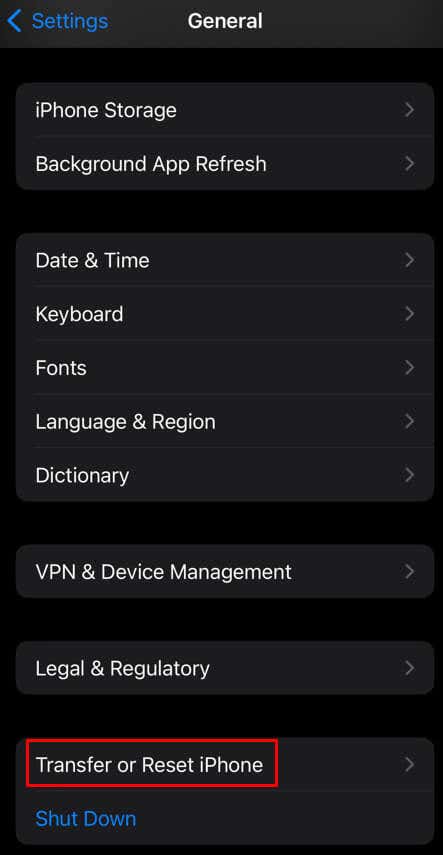
- Когда появится новый экран, выберите опцию «Сброс».
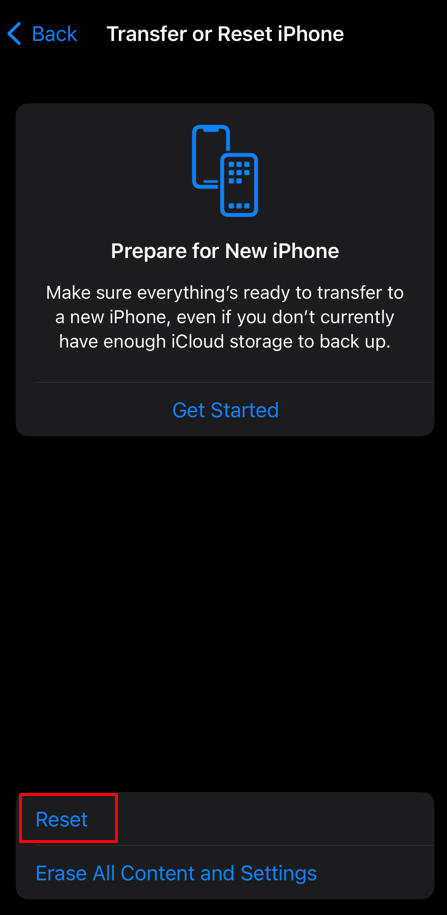
- Выберите «Сбросить настройки сети» и введите пароль безопасности, если будет предложено.
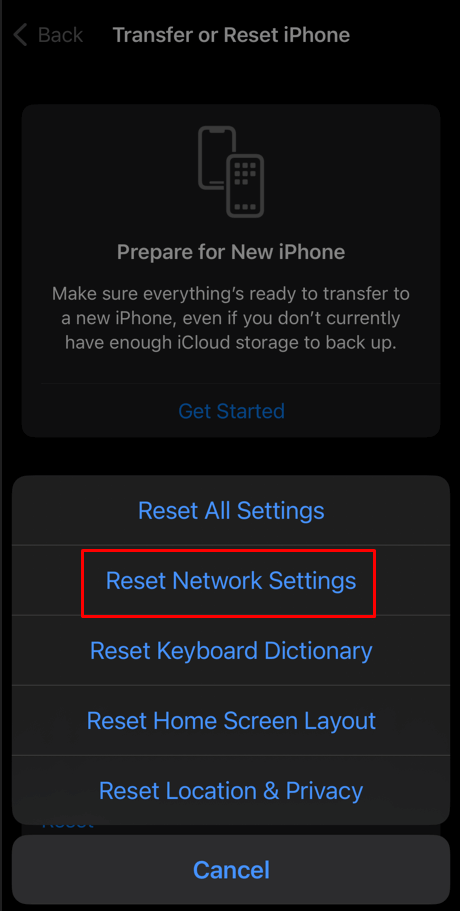
7. Обновите iOS до последней версии.
Большинство проблем, с которыми сталкивается iPhone, вызваны устаревшей операционной системой. Выход из строя SIM-карты – не исключение. Вот почему одно из решений — проверить наличие обновлений iOS. Если доступно обновление, установите его и устраните проблему. Чтобы проверить наличие обновлений iOS:
- Зайдите в приложение «Настройки» и выберите вкладку «Общие».
- Найдите Обновление программного обеспечения.
- Нажмите «Обновление программного обеспечения», если доступно обновление для его установки.
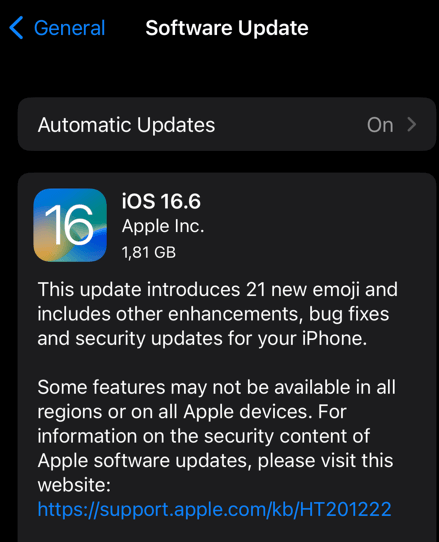
Некоторые модели iPhone уведомят вас о доступности обновления программного обеспечения. Перейдите в «Настройки» и найдите уведомление под своим Apple ID. Нажмите на него, чтобы выбрать обновление и установить его.
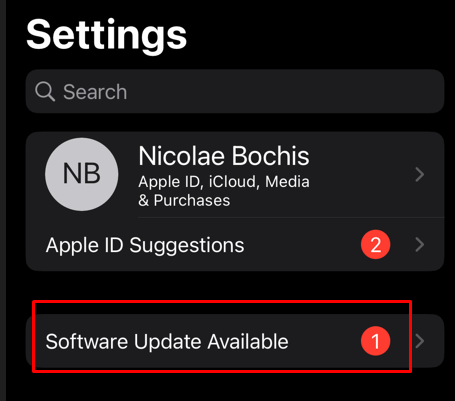
8. Обратитесь в службу поддержки Apple.
Если ни одно из предложенных решений не помогло вам исправить ошибку «Сбой SIM-карты iPhone», вам следует рассмотреть возможность обращения в службу поддержки. Служба поддержки клиентов Apple.
Что вызвало ошибку в вашем случае и какое решение сработало? Дайте нам знать в разделе комментариев ниже.
Программы для Windows, мобильные приложения, игры - ВСЁ БЕСПЛАТНО, в нашем закрытом телеграмм канале - Подписывайтесь:)






